当我们使用电脑的时候,有时候会发现显示器拖动鼠标有残影的问题,这会严重影响我们的使用体验。在这篇文章中,小编将会为大家详细介绍如何解决显示器拖动鼠标有残影的问题。通过本文,大家可以轻松地掌握处理拖影问题的方法,提高电脑的使用效率。
解决方法:
1.如果发现拖动窗口的时候桌面有拖影,首先要考虑是否为显卡的驱动安装不正确导致的,右键点击Windows10桌面上的此电脑图标,然后在弹出菜单中选择属性菜单项。

2.在打开的系统属性窗口中,点击左侧边栏的设备管理器菜单项。
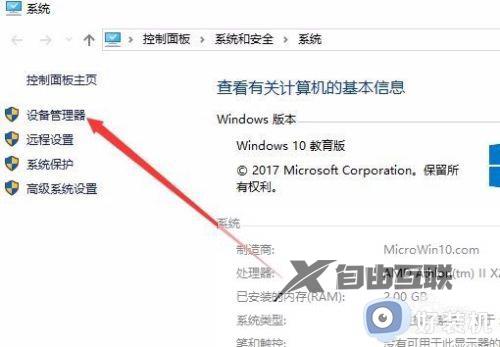
3.这时会打开设备管理器窗口,在窗口中点击显示适配器菜单项,找到当前电脑的显卡驱动程序。
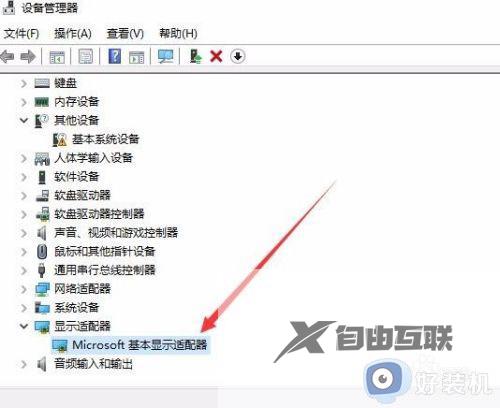
4.右键点击当前的显卡驱动,然后在弹出菜单中选择更新驱动程序菜单项。
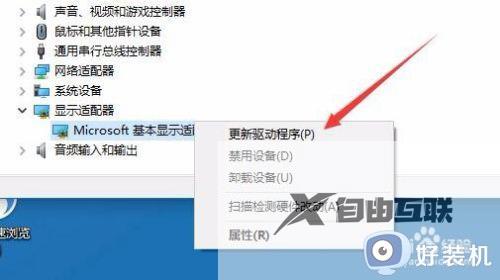
5.在打开的更新驱动程序窗口中,点击浏览我的计算机以查找驱动程序软件一项,然后选择我们要安装的驱动程序,接下来按提示步骤操作就可以了。
以上就是关于显示器拖动鼠标有残影处理方法的全部内容,碰到同样情况的朋友们赶紧参照小编的方法来处理吧,希望能够对大家有所帮助。
郑重声明:本文由网友发布,不代表盛行IT的观点,版权归原作者所有,仅为传播更多信息之目的,如有侵权请联系,我们将第一时间修改或删除,多谢。